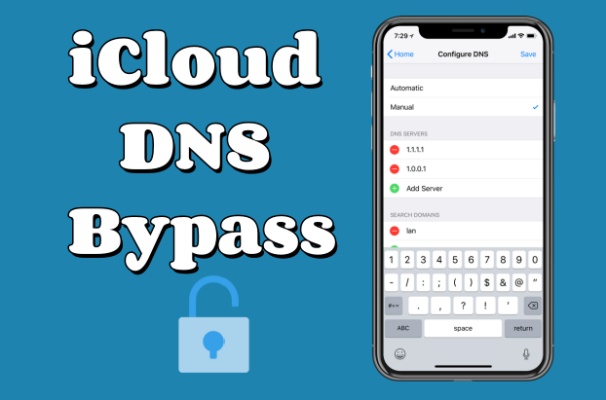如何通过屏幕显示设置 MSI Afterburner
欢迎来到终极图形性能的世界!如果您是铁杆游戏玩家或希望将游戏体验提升到新水平的爱好者,那么您来对地方了。在本文中,我们将指导您通过屏幕显示 (OSD) 设置 MSI Afterburner。这种强大的超频工具彻底改变了游戏行业,为游戏玩家提供了前所未有的显卡控制能力和实时监控性能的能力。无论您是想提高每秒帧数、监控温度还是只是关注 GPU 使用情况,MSI Afterburner 都能满足您的需求。所以,系好安全带,让我们开始吧!
打开 MSI Afterburner。取决于您的用户界面设置,应用程序的界面可能看起来有点不同。单击齿轮图标导航至 MSI 属性。

MSI 加力燃烧器设置
启用屏幕显示并更改设置
在监控部分,向下滚动并启用显示屏幕显示选项,应该位于此处。例如,您可能会在下面找到其他选项来监控 GPU 和 CPU 使用情况,例如在系统托盘中显示温度。如果您看不到监控选项,则必须重新安装 MSI Afterburner。安装时,请确保RivaTuner 统计服务器还可以与 MSI Afterburner 一起安装。

MSI 加力燃烧器属性 > 监控
屏幕显示预设和选项
接下来,单击您的汉堡菜单图标监控设置来打开您的屏幕显示布局设置。您可以先选择适合您的预设屏幕显示。接下来,您可以手动更改颜色、文本大小以及下面的所有其他选项。
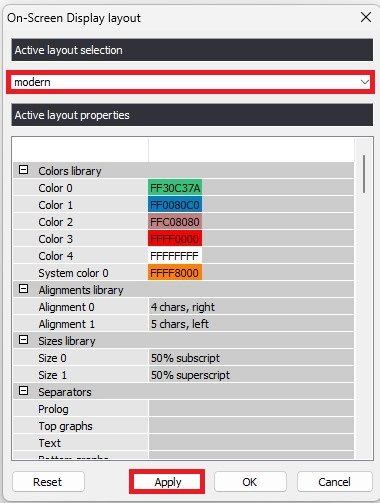
MSI 屏幕显示布局
主动硬件监控图
应用更改后,关闭此窗口。在下面活动硬件监控图,预览应用程序可以向您显示的可能值或图表的列表。这可能是每个显卡的温度和使用情况、CPU 电压等。继续取消选中您不想跟踪的图表。应用更改后,下次在电脑上启动全屏应用程序时,您应该能够看到屏幕显示。
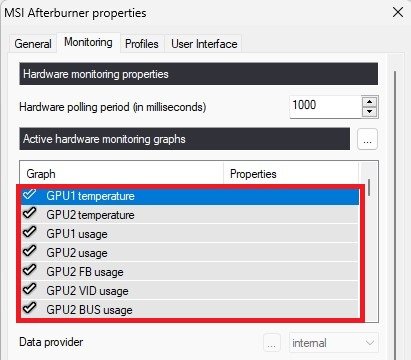
主动硬件监控图
-
什么是 MSI 加力燃烧室?
MSI Afterburner 是一款显卡超频工具,可让您微调显卡性能以获得最佳性能。凭借其直观的界面和强大的超频功能,它成为市场上最受欢迎的超频工具之一。
-
什么是屏幕显示 (OSD)?
OSD 是 MSI Afterburner 的一项功能,可让您在游戏时直接在屏幕上监控各种显卡参数。这包括 GPU 使用情况、时钟速度、温度等一切内容。这是一种关注显卡性能的便捷方法,无需使用 Alt-Tab 退出游戏。
-
MSI Afterburner 可以免费使用吗?
是的,MSI Afterburner 完全免费使用,并且没有隐藏的费用或费用。它是一款功能齐全的超频工具,可用于微调显卡的性能。
-
使用 MSI Afterburner 需要什么类型的显卡?
MSI Afterburner 与多种显卡兼容,包括 NVIDIA 和 AMD 的显卡。
-
MSI Afterburner 有哪些主要功能?
MSI Afterburner 的一些主要功能包括实时超频、电压控制、风扇速度控制、温度监控和屏幕显示 (OSD)。它还允许您保存自定义超频配置文件,以便您可以在不同的性能级别之间快速切换。






![如何录制 WhatsApp 通话 [所有设备]](https://pfrlju.com/tech/avilas/wp-content/uploads/cache/2025/12/record-whatsapp-calls.jpg)



![GSM Prime 工具:完整指南和最佳替代方案 [真实评论]](https://pfrlju.com/tech/avilas/wp-content/uploads/cache/2025/12/gsm-prime-tool-review.jpg)